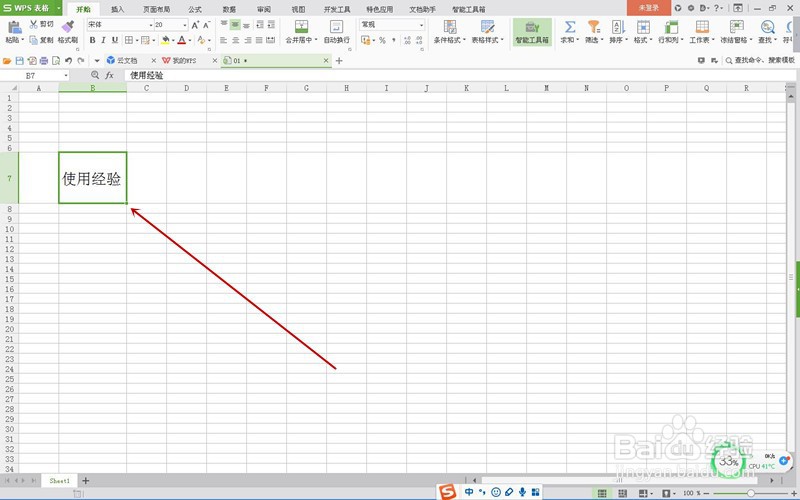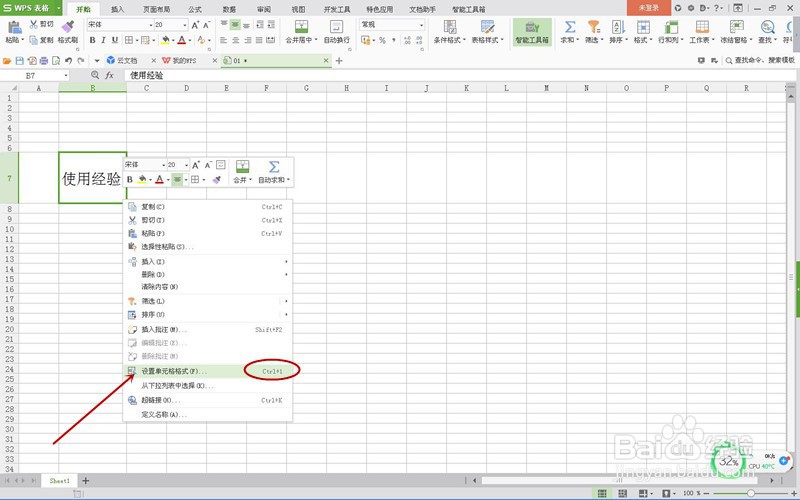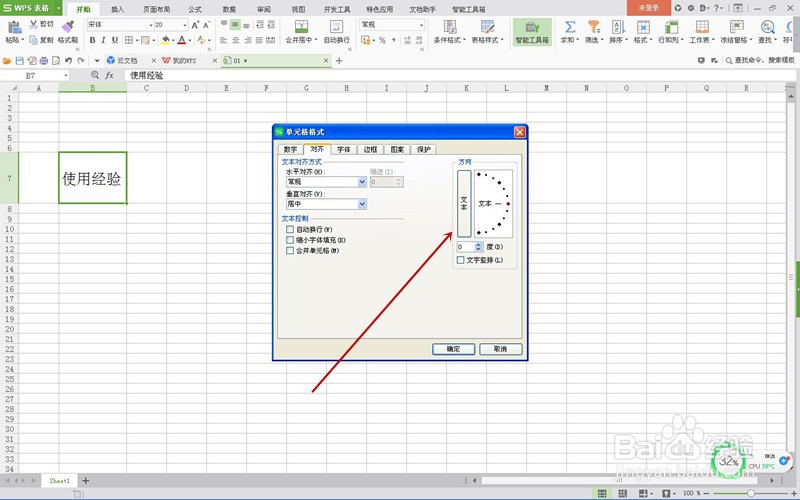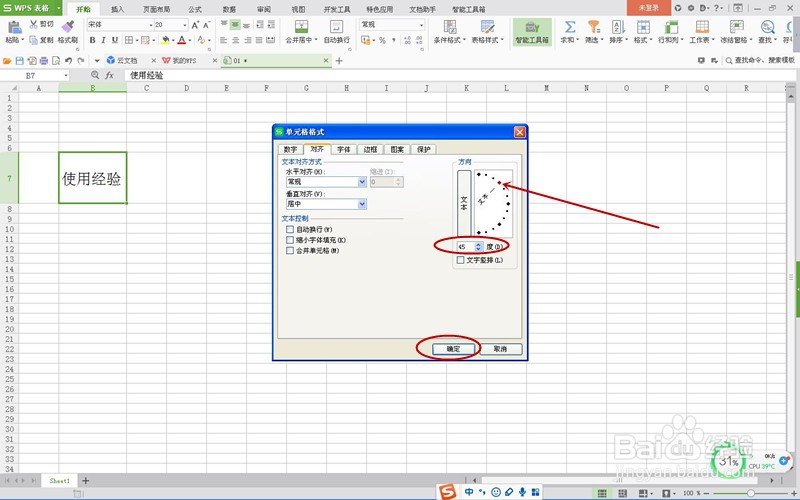Wps表格里如何任意设置文字方向
1、首先在Wps表格中任意单元格中输入任意文字,如下图。
2、选中单元格后,右键点击弹出菜单,选择“设置单元格格式”选项。
3、这时弹出“单元格格式”对话框,在对话框工具栏中选择“对齐”按钮。
4、在“对齐”界面右上面“方向”下面可以看到类似表盘一样的区域,在这里可以任意设置文字方向。
5、通过鼠标点击指针指示的方向或者直接在下面的“度”前面设置数字来改变文字方向,最后点击“确定”按钮关闭对话框。如下图,指针所示的方向和“度”前的数字全都是45°。
6、下图就是设置后的效果,有时候改变文字方向后要重新调整单元格大小,以便文字全部显示出来。
声明:本网站引用、摘录或转载内容仅供网站访问者交流或参考,不代表本站立场,如存在版权或非法内容,请联系站长删除,联系邮箱:site.kefu@qq.com。